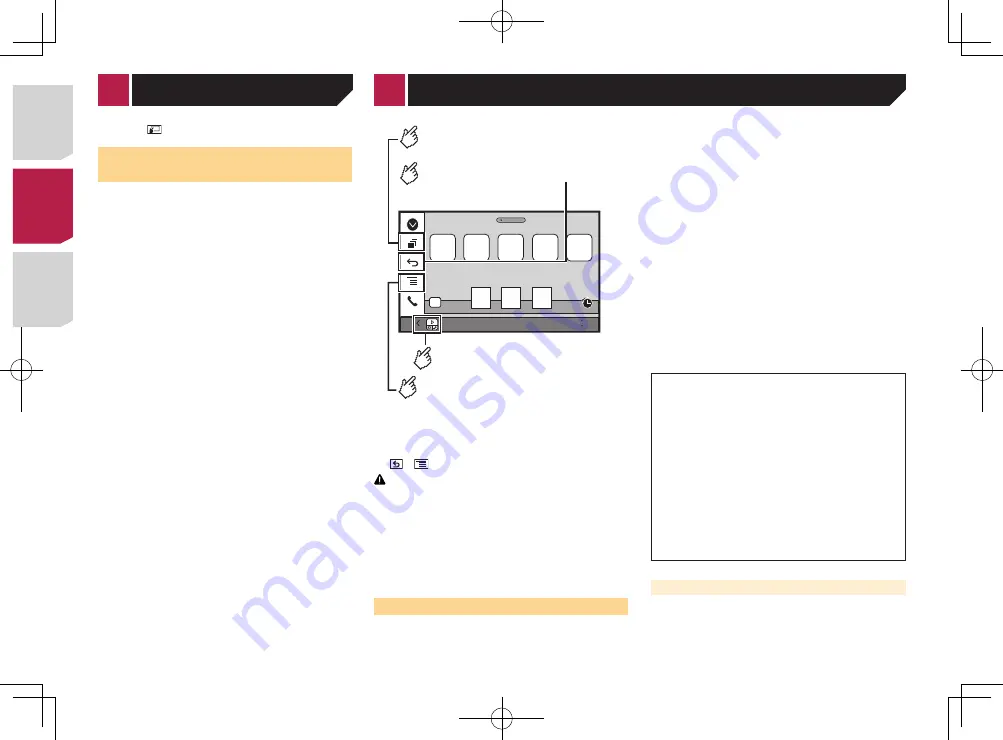
30
p
Touchez pour changer le mode de commande.
Sélection d’une chanson dans
l’album (recherche de liaison)
1 Touchez la pochette pour ouvrir la liste de
chansons.
2 Touchez la chanson pour la lire.
iPod
48
21
Abcdefg
Abcdefg
Abcdefg
Abcdefg
Abcdefg
6/10
AppRadioOne/MirrorLink
Affiche l'écran de lancement de
l'application.
Affiche l’ écran précédent.
Affiche l’ écran de menu.
Affiche la source actuelle.
p
Avec
AppRadioOne
et
MirrorLink Mode
, la barre de
commande latérale d’application apparaît.
p
Appuyez sur le bouton
DISP
pour masquer la barre de
commande latérale d’application. Appuyez à nouveau sur le
bouton
DISP
pour l’afficher à nouveau.
p
et
ne sont pas disponibles selon le type d’appareil.
AVERTISSEMENT
Certaines utilisations d’un iPhone ou d’un smartphone
pouvant ne pas être légales en conduisant dans votre
juridiction, vous devez connaître de telles restrictions et
les respecter.
En cas de doute sur une fonction donnée, ne l’utilisez
que lorsque le véhicule est garé.
Aucune fonctionnalité ne doit être utilisée tant qu’il
n’est pas sûr de le faire dans les conditions de conduite
rencontrées.
Utiliser
AppRadioOne
Vous pouvez commander les applications pour un iPhone ou un
smartphone directement depuis l’écran (
AppRadioOne
).
En
AppRadioOne
, vous pouvez utiliser les applications avec le
doigt, à savoir par appui, glissement, défilement ou balayage sur
l’écran de ce produit.
p
Dans ce chapitre, iPhone et iPod touch sont appelés «
iPhone ».
p
Les mouvements de doigts compatibles dépendent de
l’application pour un iPhone ou un smartphone.
p
Même si une application n’est pas compatible avec
AppRadioOne
, selon l’application une image peut être
affichée. Mais vous ne pouvez pas faire fonctionner
l’application.
Pour utiliser
AppRadioOne
, installez l’application AppRadio
sur l’iPhone ou le smartphone à l’avance. Pour des informations
détaillées sur l’application AppRadio, rendez-vous sur le site
suivant :
Pour les États-Unis
http://www.pioneerelectronics.com/AppRadioOne
Pour le Canada
http://www.pioneerelectronics.ca/AppRadioOne
p
Assurez-vous de lire Utiliser le contenu connecté de l’appli-
cation avant de procéder à cette opération.
la page 64,
Utilisation de contenus connectés via une
application
●
Pioneer ne peut pas être tenu responsable pour tout
problème survenant à la suite d’un contenu d’application
incorrect ou défectueux.
●
Le contenu et les fonctionnalités des applications prises
en charge sont sous la responsabilité des fournisseurs de
l’application.
●
En
AppRadioOne
, les fonctionnalités accessibles à tra-
vers ce produit sont limitées pendant la conduite, et les
fonctions disponibles sont déterminées par les fournis-
seurs des applications.
●
La disponibilité de la fonctionnalité
AppRadioOne
est
déterminée par les fournisseurs des applications et non
pas par Pioneer.
●
AppRadioOne
permet d’accéder à d’autres applications
que celles de la liste (soumises à des limitations pendant
la conduite), mais le contenu qui peut être utilisé est
déterminé par les fournisseurs des applications.
Procédure de départ
Lors de la connexion d’un iPhone ou d’un smartphone à ce pro-
duit, vous devez sélectionner la méthode de connexion de votre
périphérique. Les réglages varient selon l’appareil connecté.
la page 19,
Configuration pour iPod / iPhone ou smartphone
Pour les utilisateurs d’iPhone
1 Connectez votre iPhone.
la page 52,
iPhone avec connecteur à 30 broches
la page 52,
iPhone avec connecteur Lightning
2 Appuyez sur .
3 Touchez [
Apps
].
Quand l’application est prête à être lancée, des messages appa-
raissent sur l’écran de ce produit et de votre iPhone.
4 Utilisez votre iPhone pour lancer l’application.
L’application AppRadio est lancée.
5 Touchez [
OK
].
L’écran AppRadioOne (écran de menu de l’application) apparaît.
Pour les utilisateurs de smartphone
p
Assurez-vous que l’appareil enregistré est sélectionné
comme l’appareil prioritaire.
la page 14,
Enregistrement de vos périphériques Bluetooth
1 Déverrouillez votre smartphone et connectez-le
à ce produit via USB.
p
La méthode de connexion du câble dépend de votre appareil.
la page 19,
Compatibilité avec les appareils Android
™
2 Appuyez sur .
3 Touchez [
Apps
].
AppRadio app
est lancée et l’écran
AppRadioOne
(écran de
menu de l’application) apparaît.
Fonctionnement commun de tous les
appareils
p
Si vous connectez votre appareil alors qu’une application
compatible
AppRadioOne
est déjà exécutée, l’écran de
commande de l’application apparaît sur ce produit.
Touchez l’icône de l’application souhaitée après avoir lancé
l’application AppRadio.
L’application désirée est lancée et l’écran de commande de
l’application apparaît.
Appuyez sur pour revenir à l’écran de Menu principal.
Utilisation du clavier
Lorsque vous appuyez sur la zone de saisie de texte d’une appli-
cation pour iPhone, un clavier s’affiche à l’écran. Vous pouvez
saisir le texte souhaité directement à partir de ce produit.
< CRD4829-B >
< CRD4829-B >
Applications iPhone ou smartphone
92
Содержание AVH-X6700DVD
Страница 129: ...67 tifié max MHz dB ork kHz dB ork aux 4Ω CRD4829 B 129 ...
Страница 195: ...67 CRD4829 B 195 ...
















































